教程网首页 > 百科教程 > AI教程 》 Ai打造超美渐变色的秋分主题插画
Ai打造超美渐变色的秋分主题插画
效果图
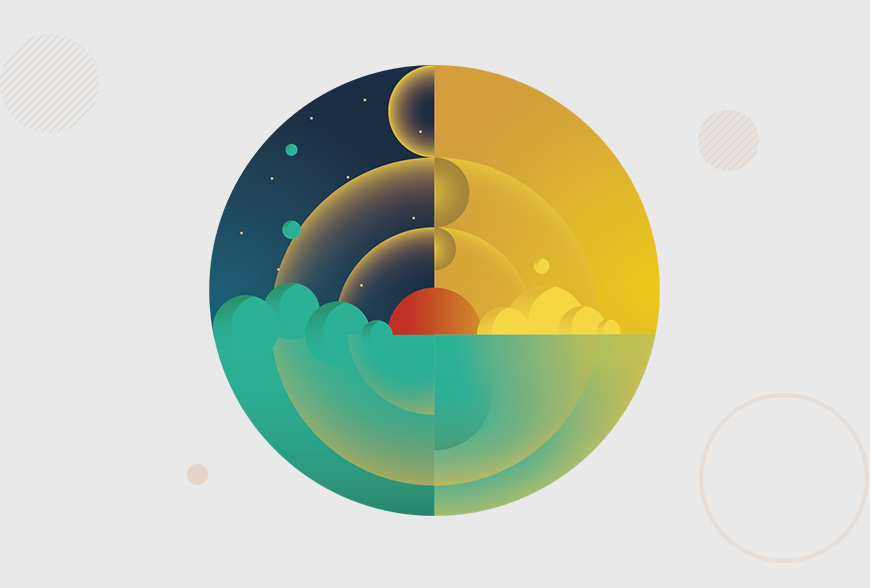
步骤一:
打开Adobe Illustrator,创建一个新文档。
宽度:800像素
高度:600像素
首先将插画的背景画出来。使用椭圆工具(L)画一个正圆,并用对齐面板(Shift+F7)将圆对齐到画板中心。然后用参考线工具标出正圆的正中心。
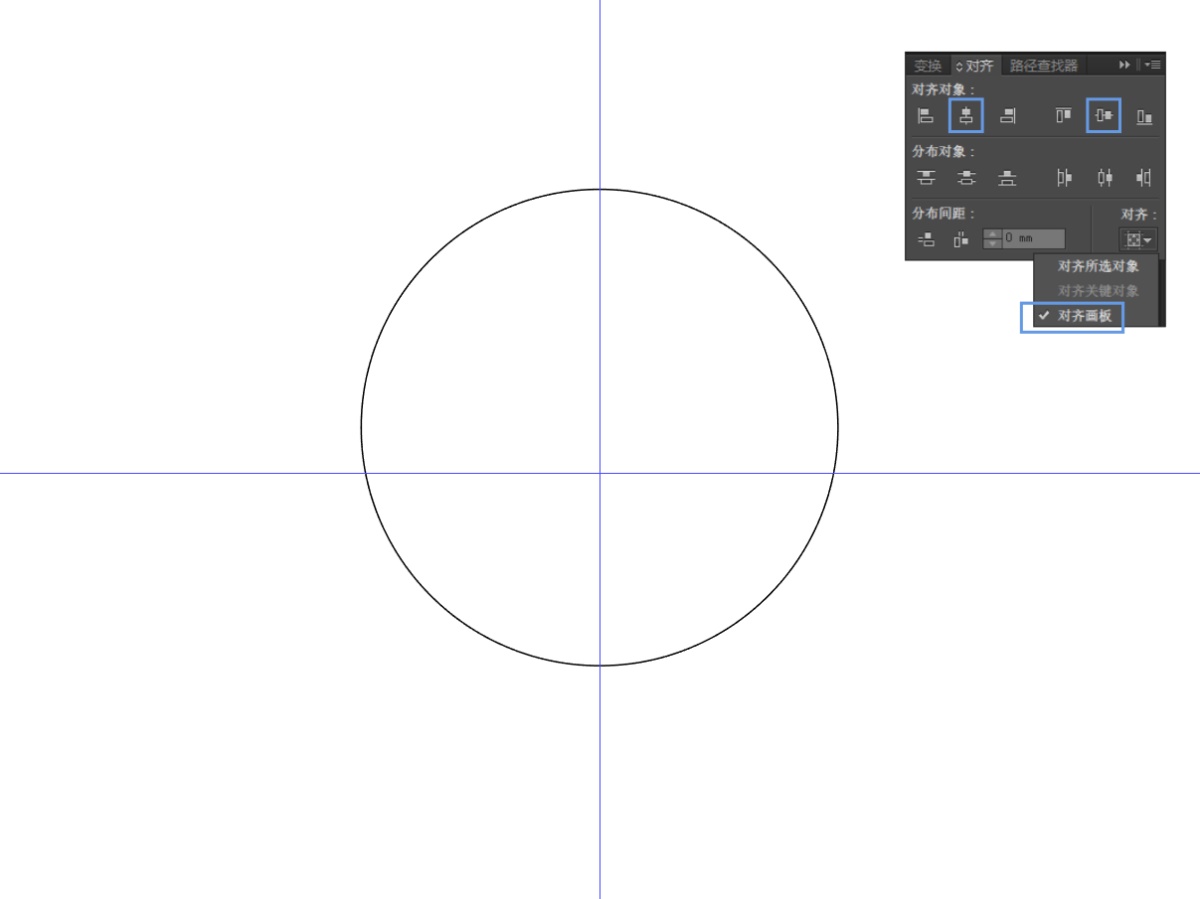
使用路径查找器(Shift+Ctrl+F7)将背景一分为四,上面天空多一点,下面的地面适当的少一点。同时给每个色块填充相应颜色。
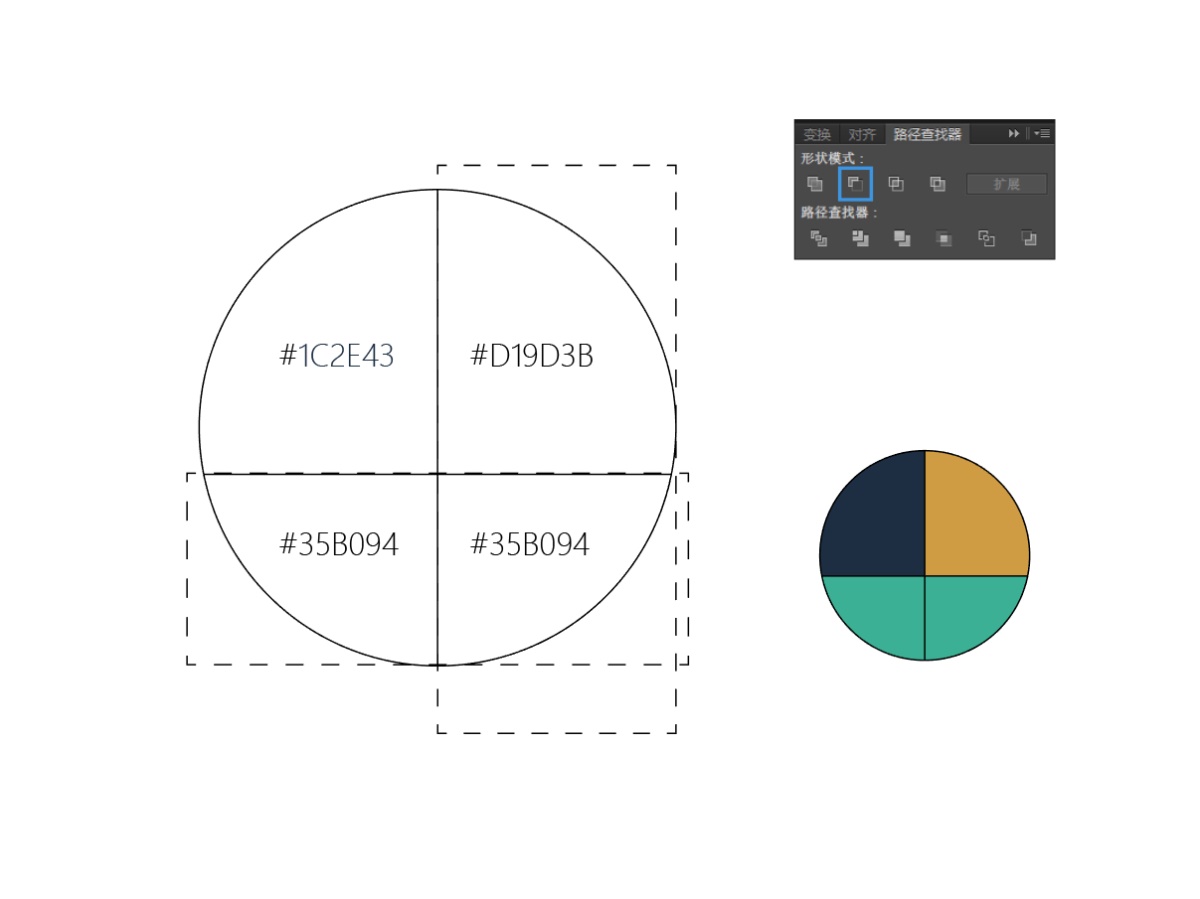
步骤二:
刻画天空的夜晚与清晨。在AI里面使用渐变,需要尽可能的多调节角度、长度以及颜色的扩展范围。
夜晚渐变:径向 – 45° – #136078~#1C2E43
清晨渐变:径向 – 137° – #EBC814~#D19D3B
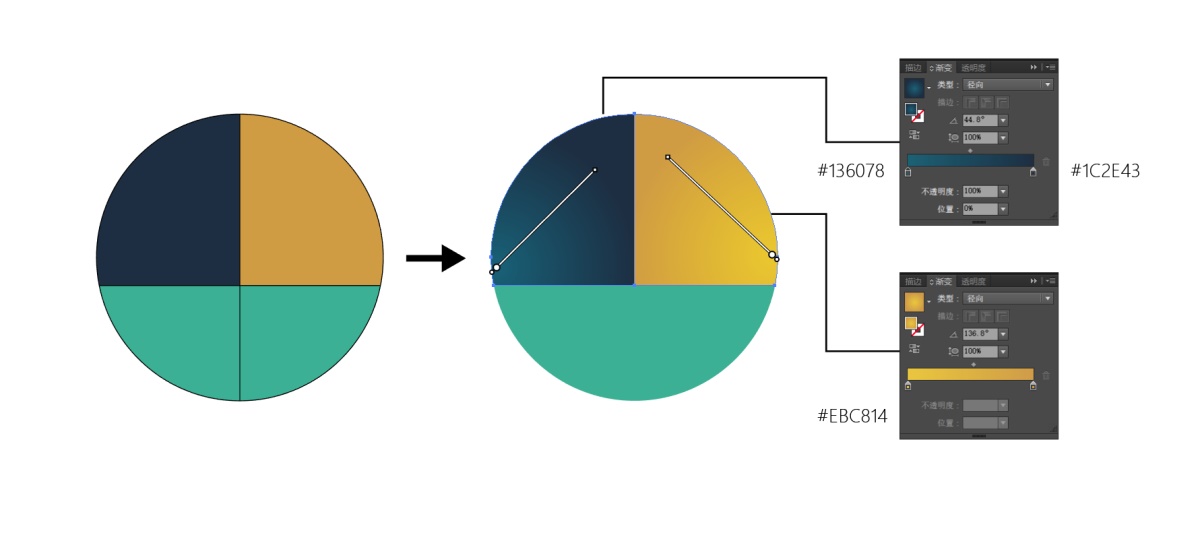
步骤三:
刻画地面的夜晚与清晨。将地面的两个块面,左侧原地复制粘贴一份(Ctrl+C – Ctrl+F ),右侧因为有两个光,所以原地粘贴两份。
夜晚渐变:线性 – -90° – #37A88E(不透明:0%)~#1E775F
清晨渐变:右上光 – 径向 – -90° – #EBC814(不透明:60%)~#D19D3B(不透明:0%)
清晨渐变:右下光 – 径向 – -86° – #EBC814(不透明:0%)~#D19D3B
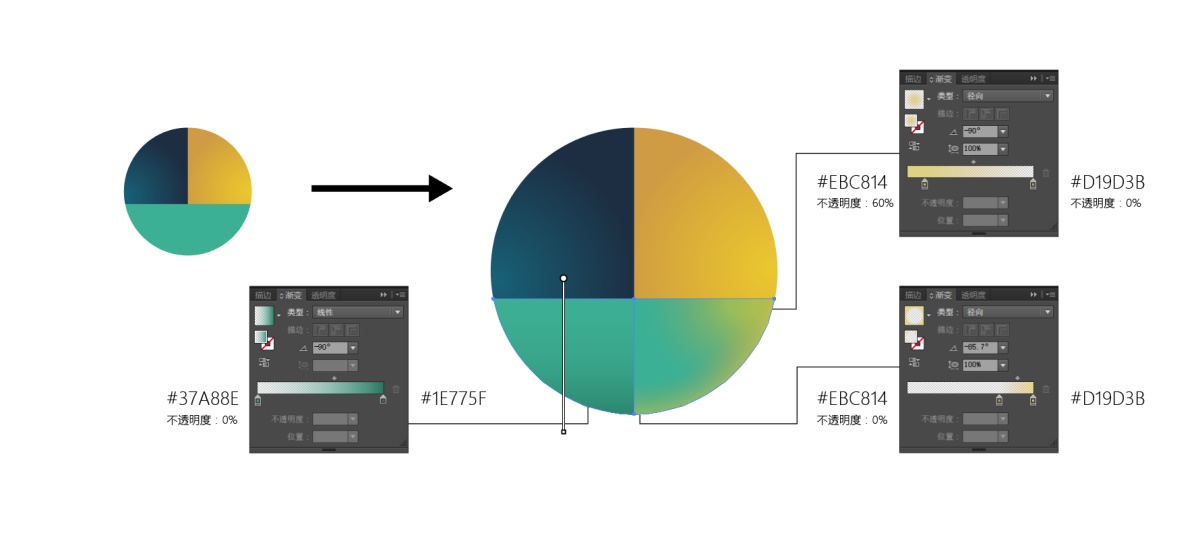
步骤四:
刻画太阳于增加地面颜色的丰富性。用两个正半圆, 也是使用路径查找器(Shift+Ctrl+F7)做的,一块做太阳,一块放在地面右侧的,同时记得对齐锚点和中心。
太阳渐变:线性 – 0° – #BF3524~#D28B2D
右下渐变:径向 – -85.7° – #37A88E(不透明:0%)~#1E775F
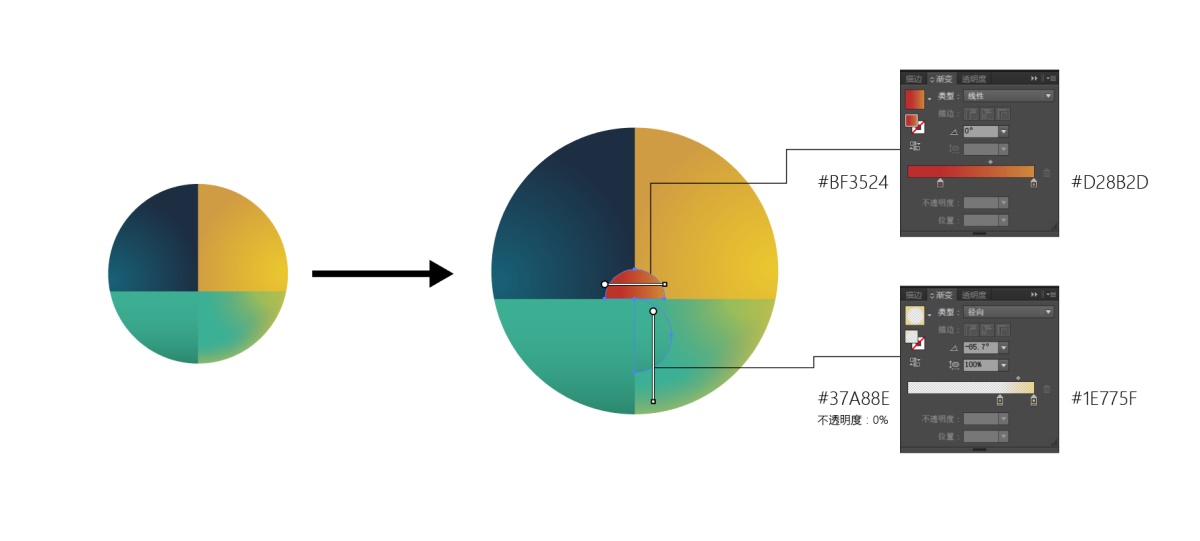
步骤五:
增加太阳的辐射光。
三个正半圆使用路径查找器(Shift+Ctrl+F7)做的,先做好靠近太阳的一块, 先调整好渐变。然后原地复制粘贴一份(Ctrl+C – Ctrl+F ),使用选择工具(V),按住(Shift)等比例放大做出第二层。最后一块则是用选择工具(V)复制、翻转+对齐就可以了,同时记得对齐锚点和中心线。
太阳同向渐变:径向 – 90° – #D29F3C (不透明:0%) ~#EBCC3B
太阳向左渐变:径向 – -180° – #BF3524(不透明:0%)~#D28B2D
因为辐射的范围不同,所以左侧色值的位置也要有相应的调整。
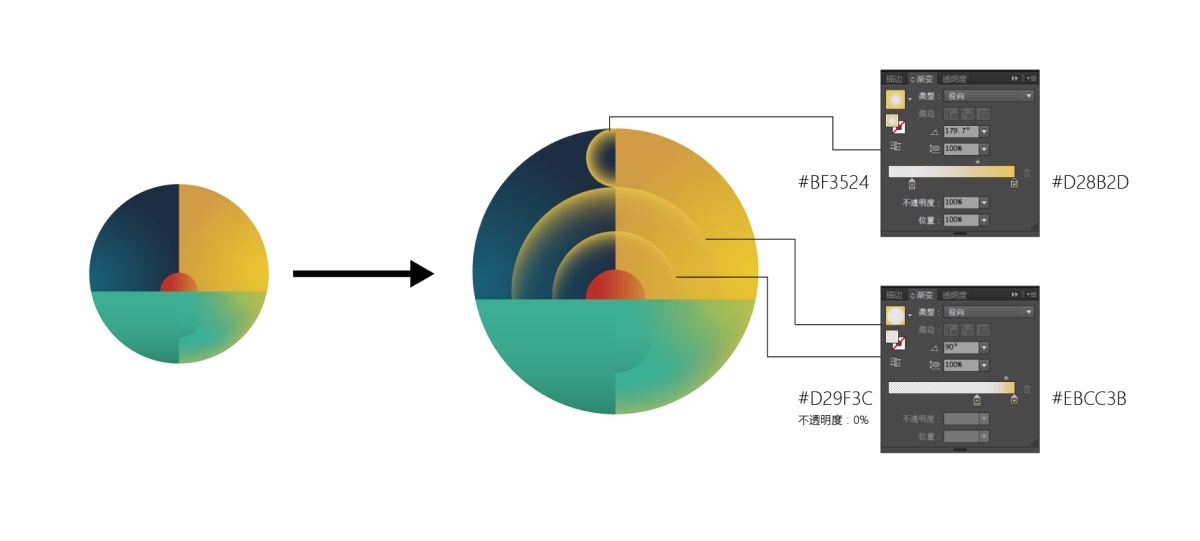
步骤六:
增加太阳在地面的辐射光。下方的正半圆, 也是使用路径查找器(Shift+Ctrl+F7)做的,和上面的半圆吻合,最好是把之前的圆保留下来在这里进行操作。最后要记得检查对齐锚点和中心线。
太阳下方渐变:径向 – 90° – #D29F3C (不透明:0%) ~#EBCC3B
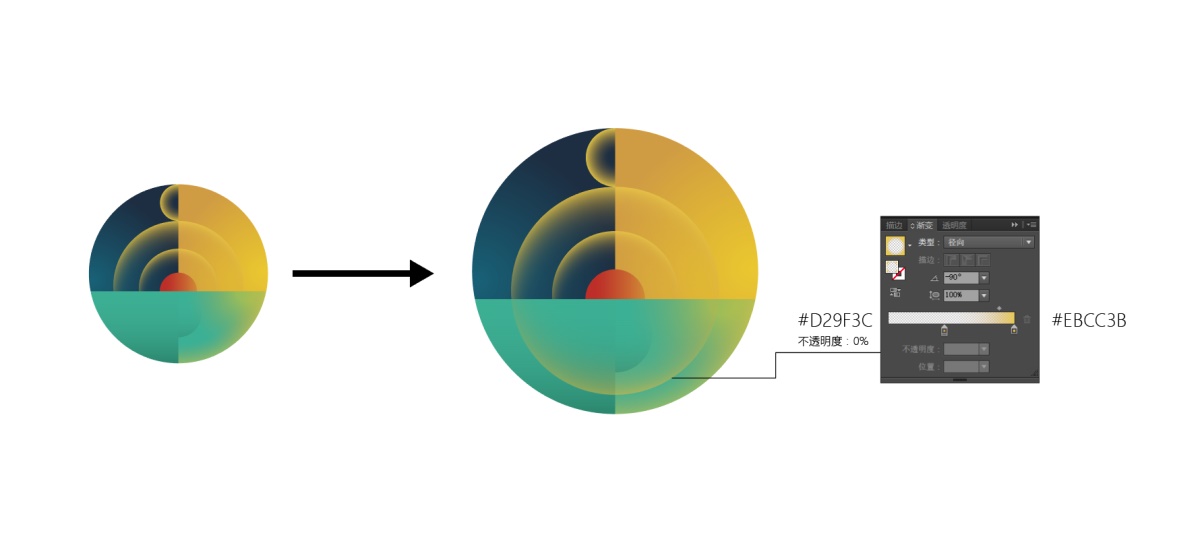
步骤七:
增加夜晚的云朵。云朵的基本型,是通过三个正圆得到的。
一个正圆打底, 填充:#35b094。原地复制粘贴两份(Ctrl+C – Ctrl+F ),使用选择工具(V),选择其中一个正圆调整好位置大小, 选择对象使用路径查找器(Shift+Ctrl+F7)将基本形的暗部做出来,加上渐变,最后复制粘贴,调整位置即可。
基本形暗部渐变:线性 – 100° – #37a88e (不透明:0%) ~#1e775f。
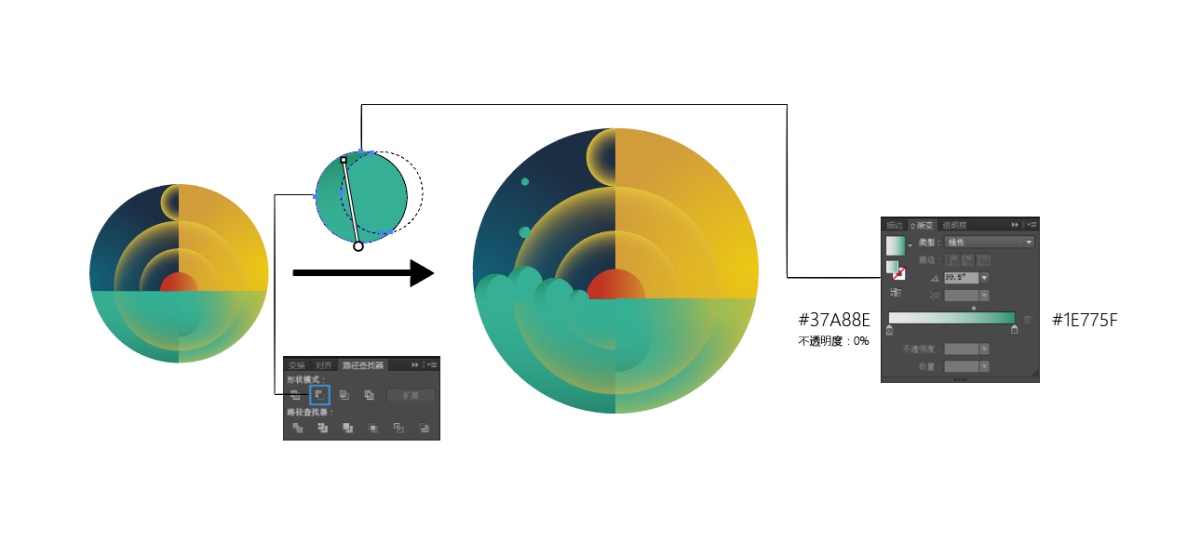
步骤八:
增加清晨的云朵。清晨的云朵,基本是通过上一步得到的基本形,复制、粘贴改变位置和暗部渐变做出来的。
打底正圆填充:#f4d644
基本形暗部渐变:线性 – 100° – #ebcf49 (不透明:0%) ~#e3b93b
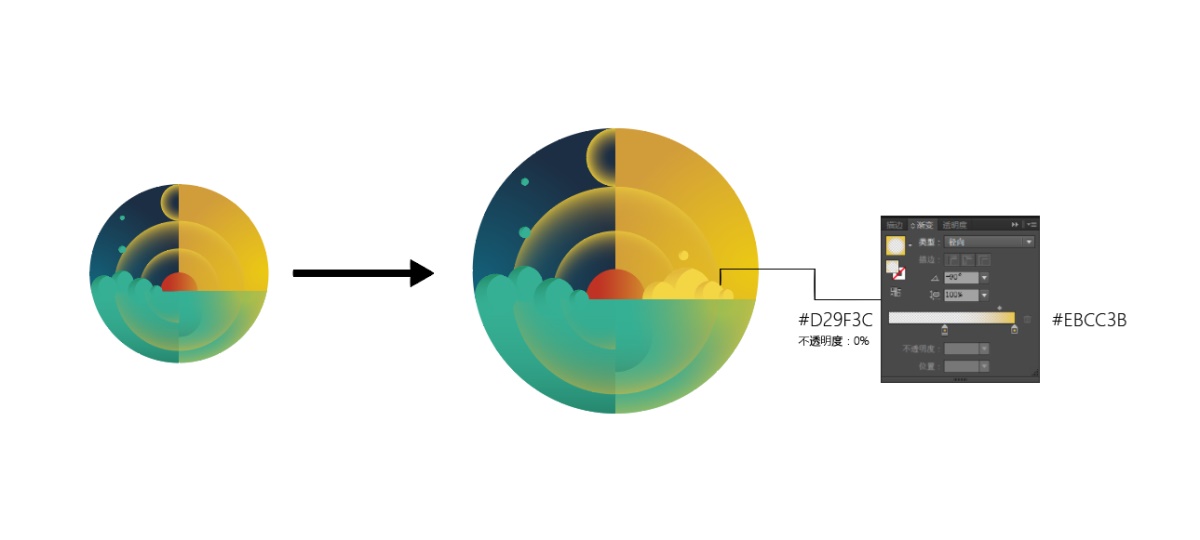
步骤九:
增加清晨的元素。两向右的正半圆用路径查找器(Shift+Ctrl+F7)做的,先做好靠近太阳的一块,调整好渐变。然后原地复制粘贴一份(Ctrl+C – Ctrl+F ),使用选择工具(V),按住(Shift)等比例放大做出第二层,最后再检查一下是否对齐锚点和中心线就可以。
元素渐变:径向 – 0° – #ebc93c ~ #d19d3b
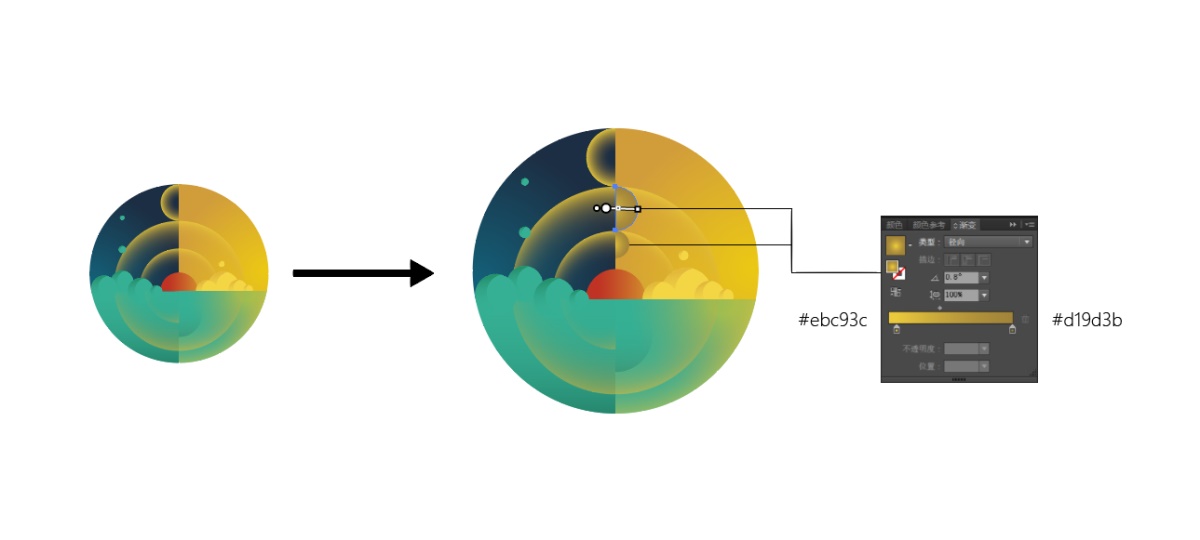
步骤十:
增加夜晚的元素。因为是夜晚,所以需要用椭圆工具(L)画一些正圆来作为星星点缀画面。
星星的颜色填充:#dcc584
星星的位置和数量就由自己,自由发挥,但星星不宜过多,以免喧宾夺主。
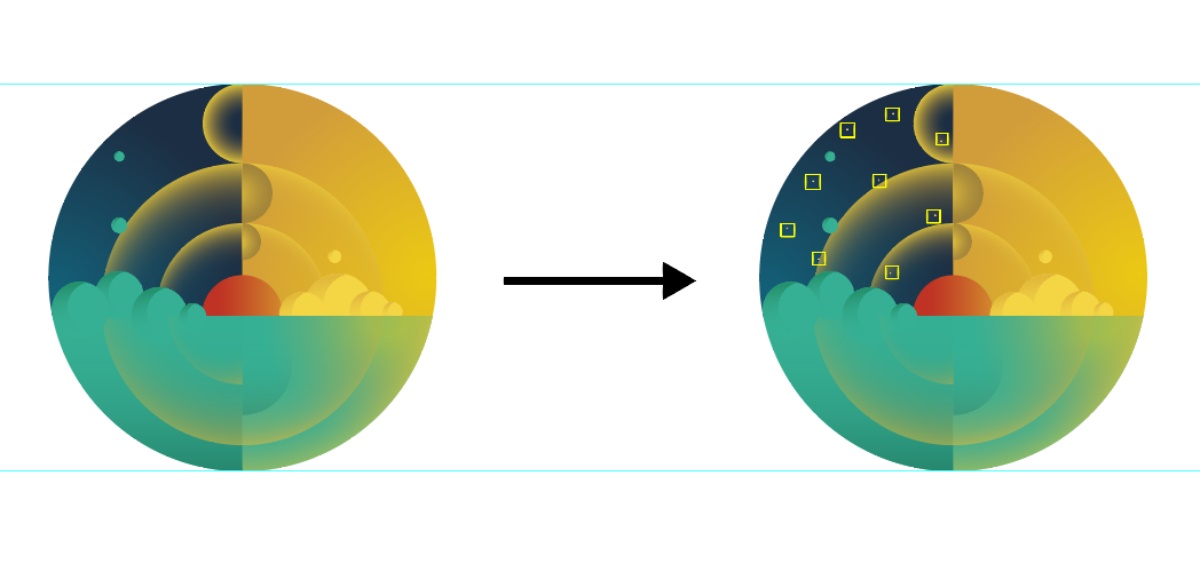
Ai打造超美渐变色的秋分主题插画相关文章:
无相关信息扫一扫手机观看!

最新更新的教程榜单
- ai制作立体波普风字体设计教程03-08
- ai制作万圣节带血丝的恐怖眼球03-08
- ai中的渐变网格如何使用03-08
- ai绘制高端拆线图表03-08
- ai绘制可爱风格冰棒图标03-08
- ai快速绘制扇形渐变技巧03-08
- ai制作质感甜蜜蜂巢03-08
- ai快速制作矢量半调效果图案03-08
- ai制作简约梦幻风格扁平城堡插画03-08
- ai怎么制作炫彩文字03-08











